在Excel表格中,数据的安全性和完整性是至关重要的。特别是当你处理重要数据时,可能需要锁定某些单元格以防止被意外或故意修改。本文将详细介绍如何在Excel表格中快速锁定多个单元格,让你的数据更加安全。
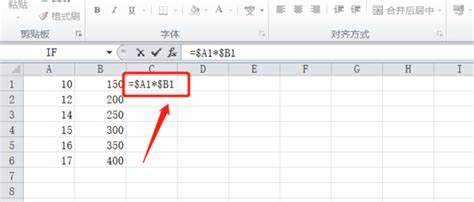
在开始锁定单元格之前,请确保你已经打开了需要编辑的Excel表格,或者新建了一个表格并输入了一些数据以供操作。无论你的Excel版本是2003、2007、2010、2013、2016还是2019,甚至Excel 365,这些步骤都基本适用。不过,某些功能和位置可能会略有不同,但总体思路是一致的。

方法一:全选并设置锁定,再选择性地解锁

1. 全选并设置锁定

首先,通过快捷键Ctrl+A全选整个工作表。这时,你的所有单元格都处于被选中状态。接下来,右键点击任意一个单元格(或点击“开始”选项卡中的“格式”按钮,然后选择“设置单元格格式”),在弹出的对话框中选择“保护”选项卡。在这里,你会看到一个“锁定”选项,它通常是默认勾选的。确保它处于勾选状态,然后点击确定。

2. 选择性地解锁
现在,所有单元格都被设置为锁定状态了。但如果你只想锁定部分单元格,而不是全部,那么你需要取消对其他不需要锁定的单元格的锁定。为此,你可以逐一选择那些不需要锁定的单元格或区域,然后重复上述步骤,但在“保护”选项卡中取消勾选“锁定”。
1. 选中需要锁定的单元格或区域
打开你的Excel表格,拖动鼠标或使用键盘快捷键(如Shift+方向键)选中你想要锁定的多个单元格或区域。
2. 设置单元格格式
右键点击选中的单元格或区域,选择“设置单元格格式”。在弹出的对话框中,切换到“保护”选项卡。默认情况下,“锁定”选项是选中的。如果没有选中,请勾选它。
3. 保护工作表
完成上述步骤后,点击Excel工具栏上的“审阅”选项卡(在某些版本中可能是“工具”选项卡),找到并点击“保护工作表”按钮。在弹出的对话框中,你可以设置密码来保护工作表。这样,当其他人尝试编辑受保护的单元格时,将需要输入密码。同时,勾选“选定未锁定的单元格”选项,这样用户就只能编辑未锁定的单元格了。
4. 验证锁定
设置完成后,尝试编辑被锁定的单元格。你会发现这些单元格已经无法被修改,每次编辑都会提示:“正在视图更改被保护的只读单元格或图标”。
虽然对于大多数用户来说,上述两种方法已经足够,但对于需要更高级保护的用户,可以考虑使用条件格式和VBA编程。
1. 条件格式
条件格式主要用于改变单元格的外观,但也可以间接实现锁定效果。通过为特定条件设置格式,当单元格内容发生变化时,可以自动触发格式变化,从而提醒用户该单元格不应被编辑。这种方法更多用于视觉上的锁定,而非真正的编辑限制。
2. VBA编程
对于熟悉编程的用户来说,VBA(Visual Basic for Applications)提供了更高的灵活性和控制力。通过VBA编辑器,你可以编写宏来锁定或解锁特定的单元格或区域。不过,这种方法需要一定的编程知识。
1. 隐藏单元格内容
除了锁定单元格外,有时你可能还想隐藏单元格的内容。这可以通过在“设置单元格格式”对话框的“保护”选项卡中勾选“隐藏”选项来实现。勾选后,单元格的内容将不会在公式栏中显示,从而避免其过长而遮掩下面的表格内容。当然,如果公式较短,可以选择不隐藏,以便查看完整的公式。
2. 允许用户编辑区域
如果你只想锁定表格中的某些部分,而允许用户编辑其他部分,可以在“审阅”选项卡中点击“允许用户编辑区域”按钮。然后,你可以设置一个或多个允许编辑的区域,并为这些区域设置密码。这样,用户只能在指定的区域内进行编辑。
3. 保护工作簿
除了单元格级别的保护外,还可以设置整个工作簿的权限控制。通过“文件”选项卡下的“信息”选项,选择“保护工作簿”并启用内容权限,可以限制谁可以编辑工作簿中的哪些部分。这种方法适用于需要更广泛保护的工作簿。
4. 牢记密码
在设置工作表或工作簿保护时,请务必牢记你设置的密码。一旦锁定后,如果需要修改受保护的单元格或区域,你将需要输入密码。如果忘记了密码,可能需要通过复杂的方法(如使用第三方软件)来解锁,甚至可能无法解锁。
5. 定期备份
在处理重要数据时,定期备份你的Excel表格是一个好习惯。这样,即使出现了意外情况(如文件损坏、病毒感染等),你也能迅速恢复数据。
锁定Excel单元格是保护数据安全性和完整性的重要手段。通过本文介绍的几种方法,你可以快速锁定多个单元格,防止其被意外或故意修改。无论是简单的单元格格式保护,还是高级的VBA编程,都能有效地保护你的数据。同时,记得定期备份你的数据,并牢记你设置的密码,以确保数据的安全性和可访问性。希望这篇文章能帮助你更好地使用Excel表格!
28.97MNFC读写身份app
76.49M进击的正太
72.89M三国格斗游戏
64.76M追光者
85.19M3D狂野飞车街头狂飙
4.58MAmorous
26.93M灭这下糟糕了
31.81M极地拯救疯狂逃亡
900.29K执业兽医
34.28M执业兽医资格
本站所有软件来自互联网,版权归原著所有。如有侵权,敬请来信告知 ,我们将及时删除。 琼ICP备2024021917号-2